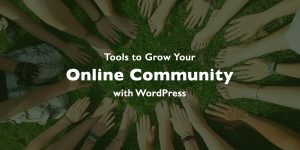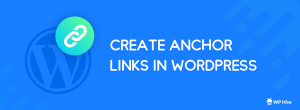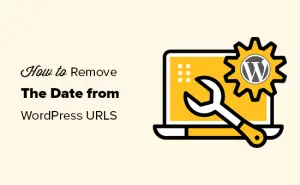Voulez-vous suivre les mesures clés telles que les inscriptions par e-mail ou les ventes pour votre site? Le simple fait de consulter le rapport de présentation du trafic de votre site Web ne vous donne pas une image complète.
Si vous voulez que votre site réussisse, vous avez besoin de mesures détaillées telles que les pages qui vous obtiennent le plus d’inscriptions, la source de trafic qui produit les meilleurs résultats, etc.
C’est là que les rapports basés sur les objectifs entrent en jeu. Dans cet article, nous allons vous montrer comment configurer des objectifs Google Analytics pour votre site WordPress.
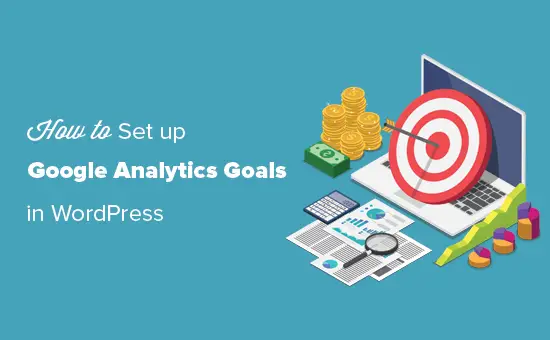
Quels sont les objectifs de Google Analytics?
Les objectifs sont des interactions utilisateur que vous pouvez suivre à l’aide de Google Analytics.
Vous pouvez définir des objectifs pour mesurer les conversions, suivre les ventes, suivre les formulaires d’inscription aux e-mails, etc. Tout cela peut vous aider à gagner plus d’argent en ligne et à augmenter les conversions de votre site Web.
Pourquoi vous devez créer de bons objectifs dans Google Analytics
Avec des objectifs, vous pouvez trouver toutes sortes de détails sur votre site. Par exemple:
- Si vous vendez des produits numériques, vous pouvez utiliser des objectifs pour découvrir quelles sources génèrent le plus de ventes.
- Si vous gérez une boutique de commerce électronique, vous pouvez utiliser des objectifs pour voir où les clients sont les plus susceptibles d’abandonner le processus de paiement.
- Si vous êtes un entraîneur personnel avec un blog de fitness, vous pouvez utiliser des objectifs pour voir quels articles encouragent les prospects à remplir votre formulaire de contact.
Il est important de créer les bons objectifs pour votre site. Si vous avez une boutique en ligne, il est inutile de fixer un objectif pour suivre le nombre de personnes qui visitent votre page À propos. Au lieu de cela, votre objectif devrait être le nombre de clients qui achètent chez vous.
Voyons comment définir des objectifs dans Google Analytics. Voici ce que nous allons couvrir. Utilisez les liens rapides pour accéder directement à cette partie du didacticiel:
- Configuration de Google Analytics avec MonsterInsights
- Suivi des objectifs de commerce électronique dans Google Analytics
- Objectifs de soumission des formulaires de suivi dans Google Analytics
- Configuration manuelle des objectifs dans Google Analytics
Configuration de MonsterInsights avec Google Analytics
Nous vous recommandons d’utiliser Google Analytics avec MonsterInsights. Il peut automatiquement définir des objectifs pour vous et vous faire économiser beaucoup de travail.
Tout d’abord, vous devrez installer et activer le Plugin MonsterInsights. Si vous ne savez pas comment, consultez notre guide sur la façon d’installer un plugin WordPress.
Remarque: Vous aurez besoin de la version Pro du plug-in ou d’une version ultérieure pour utiliser le rapport sur le commerce électronique et le rapport sur les conversions de formulaires.
Après avoir activé MonsterInsights, accédez à Perspectives »Paramètres dans votre tableau de bord WordPress. Ici, vous pouvez entrer votre clé de licence et connecter MonsterInsights à Google Analytics.
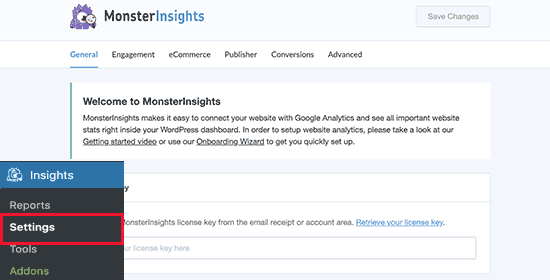
Pour plus d’aide, consultez nos instructions sur la façon d’installer Google Analytics sur votre site à l’aide de MonsterInsights.
Suivi des objectifs de commerce électronique dans Google Analytics
Voulez-vous savoir combien de visiteurs se convertissent en clients payants?
MonsterInsights vous permet de suivre facilement les données d’une boutique WooCommerce. Vous pouvez également l’utiliser avec MemberPress, LifterLMS ou Easy Digital Downloads.
Vous devrez configurer les choses dans Google Analytics avant de pouvoir afficher le rapport de commerce électronique dans MonsterInsights.
Configuration de Google Analytics pour le suivi du commerce électronique
Tout d’abord, connectez-vous à votre compte Google Analytics.
Si vous l’utilisez sur plusieurs sites Web, assurez-vous que le bon site est sélectionné. Cliquez simplement sur la case pour passer à un autre site Web si nécessaire.
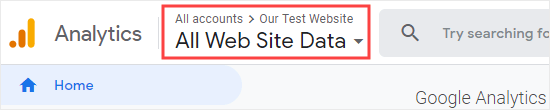
Ensuite, cliquez sur Admin dans le coin inférieur gauche.
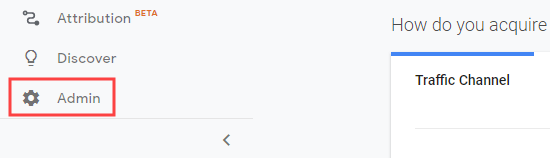
Ensuite, dans la colonne Afficher, cliquez sur le lien « Paramètres du commerce électronique »:
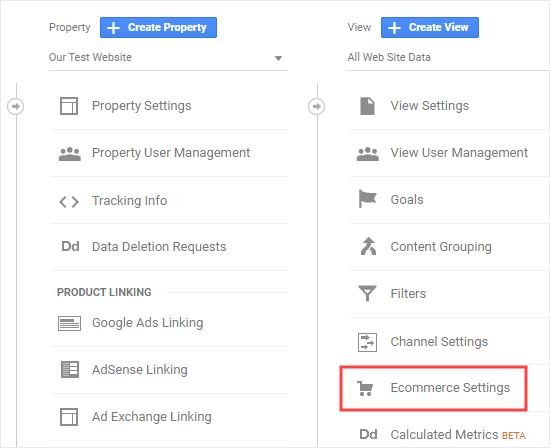
Activez l’option « Activer le commerce électronique ». Vous verrez ensuite le bouton « Activer les rapports de commerce électronique améliorés ». Allumez-le aussi.
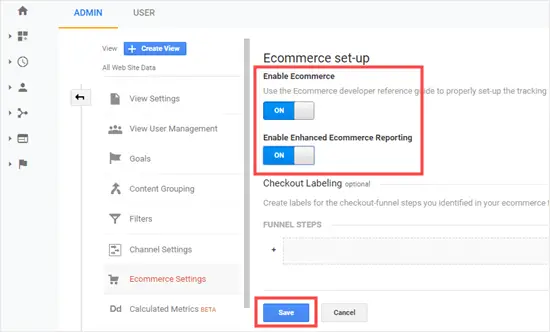
Cliquez sur le bouton Enregistrer en bas de l’écran.
C’est ça! Vous pouvez maintenant passer à la configuration de votre suivi de commerce électronique dans MonsterInsights.
Configuration de MonsterInsights pour le suivi du commerce électronique
Dans votre tableau de bord WordPress, accédez à Insights »Extensions dans votre tableau de bord.
Cliquez ensuite sur Installer sous le module complémentaire de commerce électronique de MonsterInsights. Il s’installera et s’activera automatiquement.
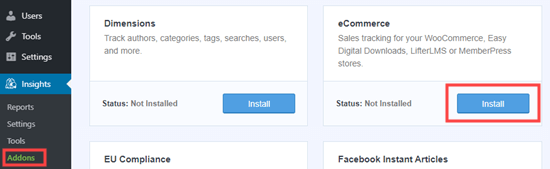
Maintenant, allez dans l’onglet eCommerce Perspectives »Paramètres. Activez le paramètre « Utiliser le commerce électronique amélioré ».
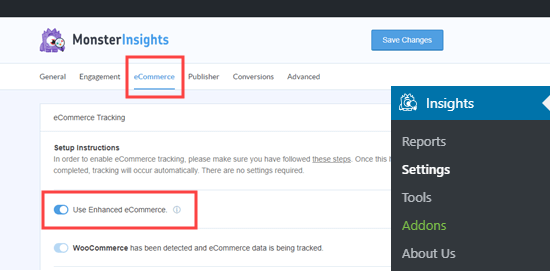
C’est tout ce que vous devez faire. Oui vraiment! MonsterInsights gère tout le reste pour vous.
Se diriger vers Perspectives »Rapports et cliquez sur l’onglet « Commerce électronique » pour afficher votre rapport. Une fois que vous avez réalisé des ventes, cela ressemble à ceci:
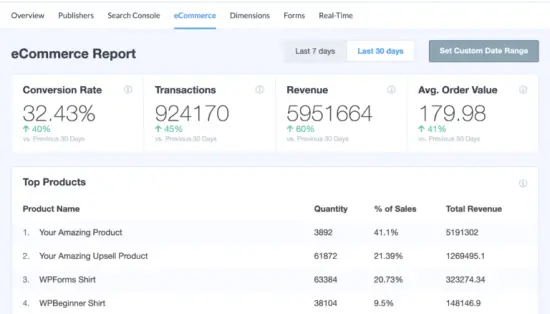
Vous pouvez voir toutes sortes d’autres informations, comme vos principales sources de conversion, le total des produits ajoutés aux paniers et le total supprimé des paniers.
Vous pouvez même voir combien de jours il faut généralement aux gens pour effectuer un achat, et combien de fois les gens visitent avant de faire un achat.
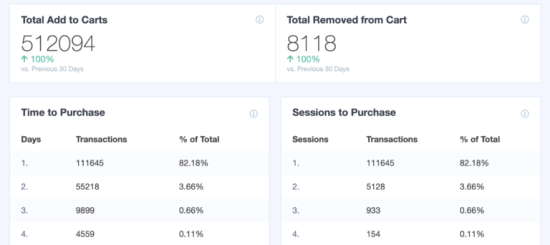
Pour en savoir plus sur un rapport, cliquez sur le bouton Afficher en dessous. Vous serez redirigé vers le rapport complet dans Google Analytics.
Objectifs de soumission des formulaires de suivi dans Google Analytics
Un autre excellent moyen d’utiliser Google Analytics et MonsterInsights est de suivre les conversions de formulaires.
Vous pouvez le faire pour tout type de formulaire. Voici quelques exemples:
- Auteur de non-fiction: Un formulaire où les gens s’inscrivent à votre newsletter par e-mail pour entendre parler de vos livres à venir.
- Agent immobilier: Un formulaire de contact où les clients potentiels remplissent leurs coordonnées afin que vous puissiez les rappeler et organiser des visites.
- Entraîneur personnel: Un formulaire de réservation que les clients utilisent pour réserver et payer leur session de formation personnelle.
- Restaurant: Un formulaire que les clients utilisent pour commander la livraison de nourriture.
MonsterInsights fonctionne avec tous les plugins de formulaire de contact WordPress et vous aide à suivre les soumissions de formulaires.
Pour commencer à suivre les conversions de formulaires dans MonsterInsights, accédez à Insights »Extensions et trouvez l’addon Forms. Cliquez sur le bouton Installer en dessous pour l’installer et l’activer.
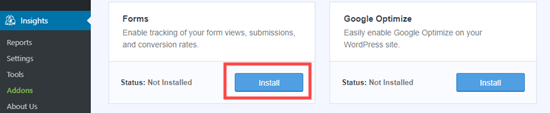
Cet addon vous permet de suivre les soumissions de formulaires en tant qu’événements dans Google Analytics. Vous n’avez rien à configurer de plus.
Une fois que vous avez installé et activé l’addon, vous avez terminé! Allez à Perspectives »Rapports et cliquez sur l’onglet « Formulaires » pour voir votre rapport.
Après avoir envoyé des formulaires, cela ressemblera à ceci:
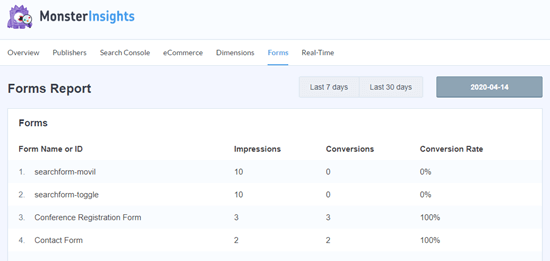
Si vous souhaitez suivre les soumissions de formulaires d’une manière différente, vous pouvez le faire manuellement dans Google Analytics.
Configuration manuelle des objectifs dans Google Analytics
Si vous ne souhaitez pas utiliser MonsterInsights ou si vous souhaitez suivre un autre type d’objectif, vous pouvez le faire manuellement dans Google Analytics.
Connectez-vous à votre compte Google Analytics et cliquez sur l’onglet « Admin » en bas à gauche. Ensuite, dans la colonne Afficher, cliquez sur Objectifs.
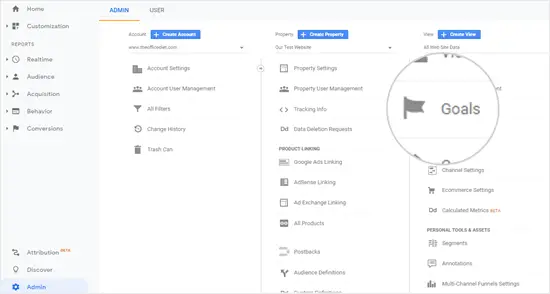
Ensuite, cliquez sur le bouton « + Nouvel objectif » pour commencer à créer un nouvel objectif:
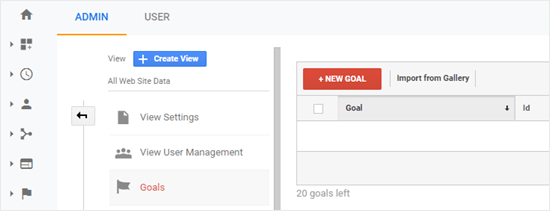
Vous pouvez voir une section Modèle ici si vous avez sélectionné une catégorie industrielle pour votre site Web. Ignorez ceci et cliquez sur le bouton radio Personnalisé en dessous. Cliquez ensuite sur Continuer.
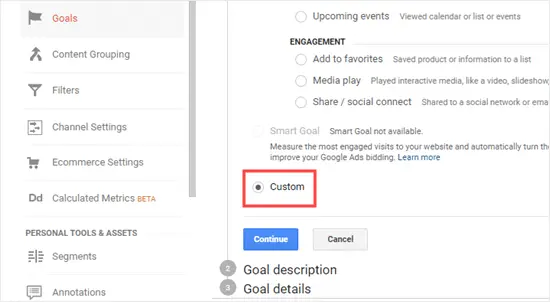
Vous pouvez créer quatre types d’objectifs:
- Destination: cela permet de savoir si un visiteur est allé sur une page spécifique, comme une page de remerciement après avoir rempli un formulaire.
- Durée: cela permet de suivre le temps qu’un visiteur a passé sur votre site Web.
- Pages / écrans par session: cela permet de suivre le nombre de pages que quelqu’un consulte sur votre site.
- Un événement: cela peut suivre toutes sortes de choses, comme les clics sur les boutons, les lectures de vidéos et les téléchargements. Il nécessite un peu plus de configuration que les autres options.
Dans de nombreux cas, les objectifs de destination ou d’événement fonctionneront le mieux pour suivre vos mesures clés.
Nous allons créer un objectif de destination pour cet exemple. Donnez un nom à votre objectif, définissez le Type sur Destination, puis cliquez sur pour continuer.
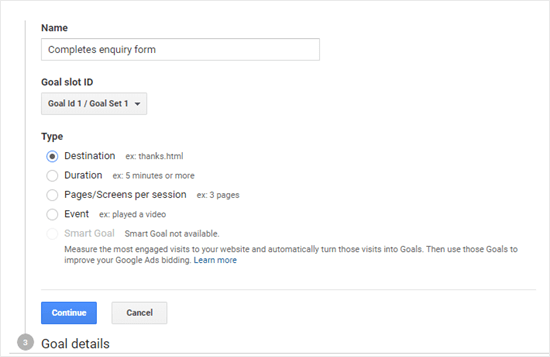
Entrez la destination de votre objectif. Ce sera normalement une page spécifique.
Pointe: Saisissez uniquement la partie de l’URL fournie après le nom de domaine de votre site Web.
Par exemple, si votre page est:
https://www.examplewebsite.com/thank-you-for-booking/
Ensuite, vous devez entrer:
/thank-you-for-booking/
Vous pouvez ajouter une valeur pour la conversion si vous le souhaitez. Cela a du sens si les gens remplissent un formulaire de paiement ou si vous savez combien chaque prospect vous vaut en moyenne.
Si vous souhaitez suivre un entonnoir, tel qu’un client passant par un processus de paiement, vous pouvez également le faire dans le cadre de l’objectif de destination. Cela peut vous aider à identifier les domaines à améliorer.
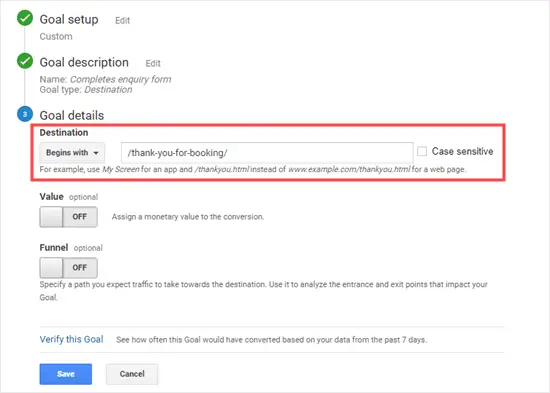
Vous pouvez cliquer sur le lien « Vérifier cet objectif » pour voir le taux de conversion que l’objectif aurait basé sur vos données des 7 derniers jours. Si vous obtenez 0% et que vous savez que vous avez envoyé des formulaires, vérifiez l’URL de destination que vous avez saisie.
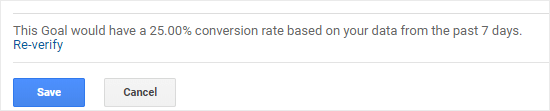
Une fois que vous êtes satisfait de votre objectif, cliquez sur le bouton Enregistrer. Vous devriez alors voir votre objectif répertorié dans un tableau. Vous pouvez le modifier, le désactiver et le réactiver, ou créer plus d’objectifs ici.
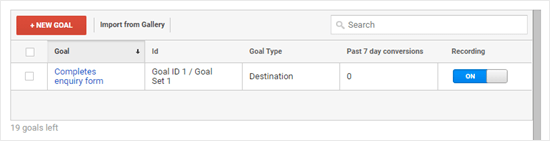
Remarque: Vous ne pouvez pas supprimer des objectifs une fois que vous les avez créés. Il vous suffit de les désactiver si vous ne souhaitez plus les utiliser.
Vous pouvez afficher vos données d’objectif dans Google Analytics en accédant à Conversions »Objectifs puis en cliquant sur Aperçu.
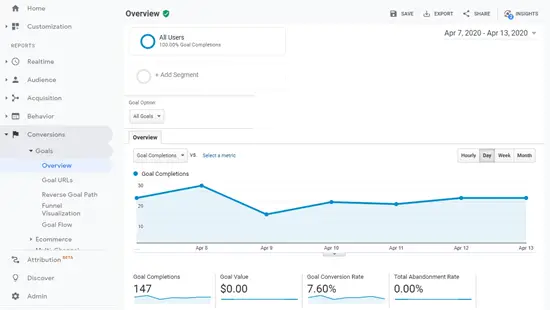
Dans le menu de gauche, vous pouvez approfondir vos objectifs. Par exemple, Reverse Goal Path vous montre quel contenu les visiteurs ont consulté avant d’atteindre l’objectif. Goal Flow peut être utilisé pour examiner toutes sortes de choses, comme la source d’où proviennent les visiteurs:
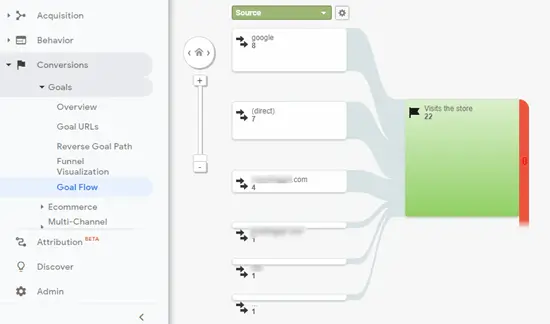
Les autres types d’objectifs fonctionnent de manière similaire, bien que les objectifs d’événements soient un peu plus difficiles à configurer. Jetez un œil à la publication utile de MonsterInsights sur 4 types d’objectifs dans Google Analytics pour de l’aide avec ces derniers.
Dernières pensées
Si vous voulez un moyen simple de configurer et d’afficher vos statistiques de commerce électronique et d’envoi de formulaires, alors MonsterInsights est définitivement la voie à suivre. La configuration d’objectifs manuels dans Google Analytics peut vous convenir si vous êtes sûr d’utiliser l’interface GoogleAnalytics.
Ce qui compte, c’est de créer et de suivre des objectifs significatifs pour votre site. De cette façon, vous pouvez augmenter les inscriptions, augmenter les ventes et gagner plus d’argent ou plus d’impact.
Nous espérons que cet article vous a aidé à apprendre à définir des objectifs Google Analytics pour votre site WordPress. Vous pouvez également consulter notre guide sur la façon d’augmenter le trafic de votre site Web et notre choix pour les meilleurs services de marketing par e-mail.
Si vous avez aimé cet article, alors abonnez-vous à notre Chaîne Youtube pour les didacticiels vidéo WordPress. Vous pouvez également nous trouver sur Twitter et Facebook.
Le post Comment configurer les objectifs Google Analytics pour votre site WordPress est apparu en premier sur WPBeginner.